WPS演示中如何插入自选图片 WPS演示中插入自选图片的方法
发布时间:2017-06-29 13:47:08作者:知识屋
WPS演示中如何插入自选图片 WPS演示中插入自选图片的方法 我们的生活中越来越离不开电脑,但在使用电脑的过程中总会遇到各种各样的问题。知识屋致力于给电脑小白朋友们介绍一些简单常用问题的解决方法,这次给大家介绍的是WPS演示中插入自选图片。
首先打开wps演示文稿,你可以在其中点击选择需要的图形,如下图所示:
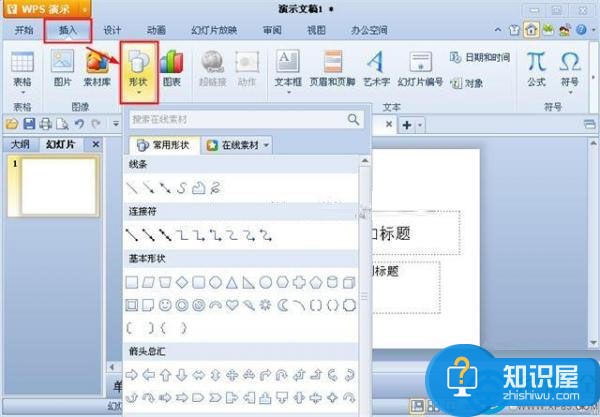
在上述操作中点击某个图形后,你的光标会变成十字形状。
按鼠标左键并且拖动光标就可以拖出你选择的图形了,同时你可以在菜单栏的形状样式中改变图形的颜色、轮廓及文本颜色。
以上就是WPS演示中插入自选图片的方法步骤。首先要选择你要的图形形状,然后在幻灯片的空白处,画出大小,之后就是要对图形来进行颜色的填充,文字颜色的调整等等,这样就可以看到自己制作的图形。
以上就是为您介绍的WPS演示中插入自选图片,有兴趣的朋友可以试试以上方法,这些方法简单容易上手,希望对解决大家的问题有一定的帮助。
知识阅读
-
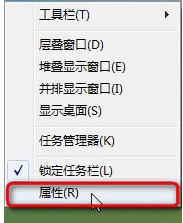
win8系统怎么修改任务栏图标大小方法 怎么调整Windows8任务栏图标大小技巧
-
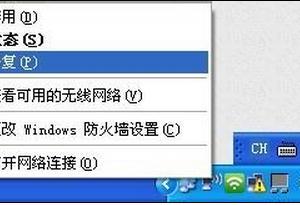
360随身wifi已连接上但无法上网怎么样解决 360随身wifi已连接上但无法上网解决方法
-

爱思助手怎么压缩手机中的照片?爱思助手如何进行照片压缩?
-

Windows8.1也能自动宽带连接的小技巧 怎么让Windows8.1自动宽带连接
-

PS修图之短腿变长腿,拍照放心露腿
-

米聊怎么发红包 米聊发红包方法
-

电脑右下角总出现垃圾广告解决方法 电脑右下角自动弹出垃圾广告怎么办
-
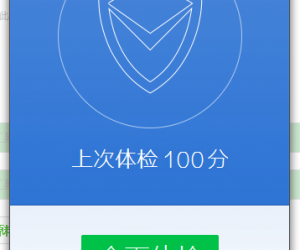
腾讯电脑管家怎么切换账号 腾讯电脑管家切换账号图解教程
-

好东西一起分享!微信读书中赠送书籍给他人的方法介绍
-

mac关闭系统自动更新 mac怎么关闭自动更新
软件推荐
更多 >-
1
 一寸照片的尺寸是多少像素?一寸照片规格排版教程
一寸照片的尺寸是多少像素?一寸照片规格排版教程2016-05-30
-
2
新浪秒拍视频怎么下载?秒拍视频下载的方法教程
-
3
监控怎么安装?网络监控摄像头安装图文教程
-
4
电脑待机时间怎么设置 电脑没多久就进入待机状态
-
5
农行网银K宝密码忘了怎么办?农行网银K宝密码忘了的解决方法
-
6
手机淘宝怎么修改评价 手机淘宝修改评价方法
-
7
支付宝钱包、微信和手机QQ红包怎么用?为手机充话费、淘宝购物、买电影票
-
8
不认识的字怎么查,教你怎样查不认识的字
-
9
如何用QQ音乐下载歌到内存卡里面
-
10
2015年度哪款浏览器好用? 2015年上半年浏览器评测排行榜!








































